Ok, back to topic. Kita bahas lagi cara membuat dua kolom dibawah postingan. Ini bisa jadi alternatif multi kolom yang tempo hari pernah saya bahas. Ok. Tertarik membuatnya? Ikuti langkah-langkah berikut ini.
1. Login ke Blogger, lalu klik menu Tata Letak > Edit HTML.
2. Silakan backup template anda.
3. Taruh kode ini diatas kode
4. Cari bagian main wrapper (kolom posting) anda. Misalkan punya saya:
8. Beralih ke tab Elemen Halaman, anda akan menemukan link Tambah Gadget dibawah kolom posting. Klik link tersebut untuk menambah widget, semisal recent posts atau recent comments.
Berhasil? Selamat! Gagal? Coba lagi! Semoga bermanfaat!
1. Login ke Blogger, lalu klik menu Tata Letak > Edit HTML.
2. Silakan backup template anda.
3. Taruh kode ini diatas kode
]]></b:skin>Ket: bagian 205px adalah lebar dari masing-masing kolom. Sesuaikan dengan lebar main wrapper anda.#doublecolumnleft, #doublecolumnright{height:auto;width:205px;padding:10px;
background:#81F781;color:#000000;}
#doublecolumnleft h2, #doublecolumnright h2{font-size:large;font-weight:bold;#doublecolumnright h2{text-align:right;}
#doublecolumnleft a, #doublecolumnright a{color:#0A2A0A; text-decoration:underline;}
#doublecolumnleft a:hover, #doublecolumnright a:hover{text-decoration:none;}#doublecolumnleft{float:left;}#doublecolumnright{float:right;text-align:right}
4. Cari bagian main wrapper (kolom posting) anda. Misalkan punya saya:
5. Lalu sebelum kode<div id='main-wrapper'>
<b:section class='main' id='main' showaddelement='no'>
<b:widget id='HTML4' locked='false' title='Kotak Pencarian' type='HTML'/>
<b:widget id='HTML16' locked='false' title='' type='HTML'/>
<b:widget id='Blog1' locked='true' title='Posting Blog' type='Blog'/>
</b:section>
</div>
</div>, ketikkan kode berikut.Sehingga menjadi:<b:section class='dblcolumn' id='dblcolumnleft' preferred='yes'/>
<b:section class='dblcolumn' id='dblcolumnright' preferred='yes'/>
7. Simpan.<div id='main-wrapper'>
<b:section class='main' id='main' showaddelement='no'>
<b:widget id='HTML4' locked='false' title='Kotak Pencarian' type='HTML'/>
<b:widget id='HTML16' locked='false' title='' type='HTML'/>
<b:widget id='Blog1' locked='true' title='Posting Blog' type='Blog'/>
</b:section>
<b:section class='dblcolumn' id='dblcolumnleft' preferred='yes'/>
<b:section class='dblcolumn' id='dblcolumnright' preferred='yes'/>
</div>
8. Beralih ke tab Elemen Halaman, anda akan menemukan link Tambah Gadget dibawah kolom posting. Klik link tersebut untuk menambah widget, semisal recent posts atau recent comments.
Berhasil? Selamat! Gagal? Coba lagi! Semoga bermanfaat!



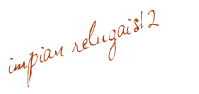





kalo cara buat yang di bawah judul blog..misalnya"slamat datang dan enjoy this blog" tapi dia bergerak gitu,,trus pake warna" gimana?
ReplyDelete5. Lalu sebelum kode /div>, ketikkan kode berikut.
ReplyDeletedi blog saya yang terlihat seperti dibawah ini
div id='header-inner'>
div class='titlewrapper'>
h1 class='title'>
b:include name='title'/>
/h1>
div
b:include name='description'/>
div
yang kedua
div class='descriptionwrapper'>
p class='description'>span>data:description/>/span>/p>
div
b:includable>
b:widget>
b:section>
div>
div>
mohon bantuan lanjutannya
terima kasih